win11怎么注销管理员账户 win11注销管理员账户如何操作
更新时间:2024-02-23 15:42:26作者:jkai
在win11操作系统中,小伙伴们都可能遇到过需要注销管理员账户的情况。无论是出于安全考虑,还是为了清理系统资源,注销管理员账户都是一项重要的操作,那么win11怎么注销管理员账户呢?下面小编就教大家win11注销管理员账户如何操作,快来一起看看吧,希望对你有帮助。
具体方法如下:
方法一:直接关机注销
1、右键点击任务栏上的开始图标,或者按 【Win + X】 组合键。
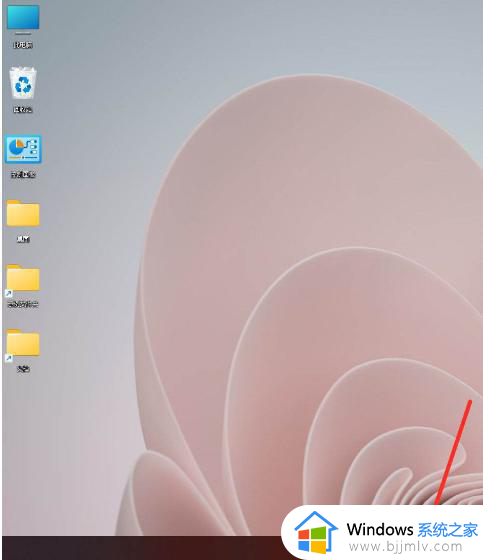
2、在打开的菜单选项中,选择点击关机或注销。
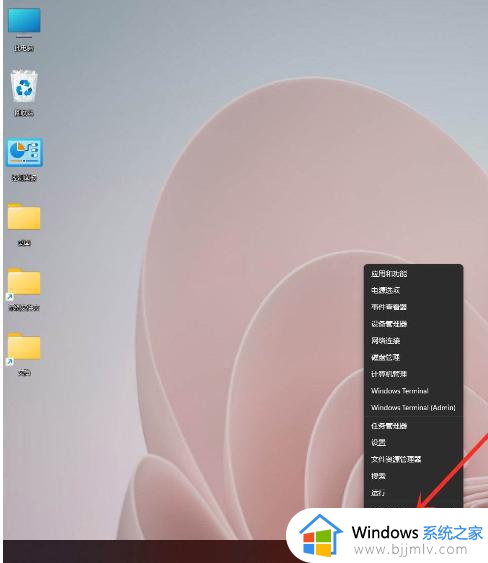
3、再点击【注销】即可完成了。
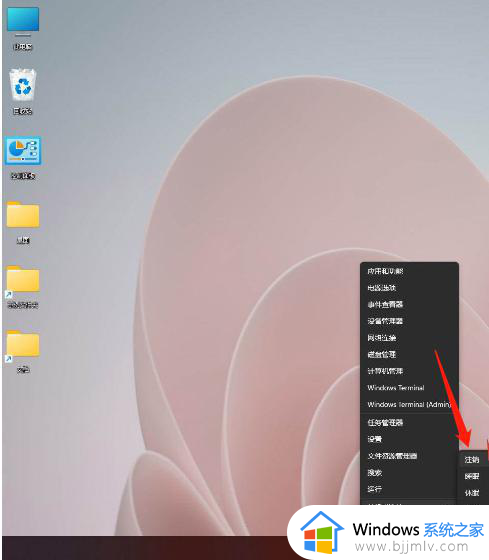
方法二:点击账户头像进行注销
1、右键点击任务栏上的开始图标,或者按 【Win + X】 组合键,然后再点击底部的帐户头像。
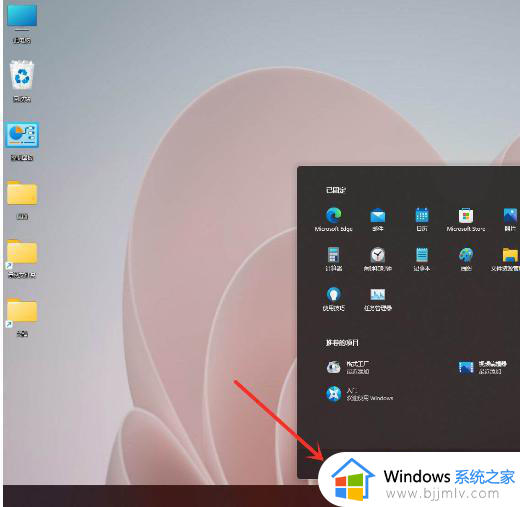
2、在菜单中,点击注销操作即完成。
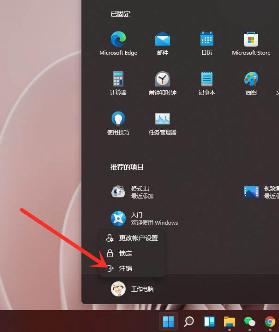
以上全部内容就是小编带给大家的win11注销管理员账户操作方法详细内容分享啦,碰到这种情况的小伙伴,可以跟着小编一起来看看吧。
win11怎么注销管理员账户 win11注销管理员账户如何操作相关教程
- windows11账户注销怎么操作 windows11账户注销方法
- win11账户怎么删除管理员账户 win11如何删除账户管理员
- win11怎么退出管理员账户 win11如何退出管理员账户登录
- windows11怎样删除管理员账户 windows11电脑删除管理员账户如何操作
- win11怎么修改管理员账户 win11如何更改管理员账户
- win11删除管理员账户的步骤 win11如何删除管理员账户
- windows11如何注销账户 win11注销账号的方法
- windows11怎么注销账户 windows11电脑账户如何注销
- win11如何修改管理员账户名字 win11管理员账号名字怎么改
- win11如何更改管理员账户名称 windows11管理员账户名字怎么改
- win11恢复出厂设置的教程 怎么把电脑恢复出厂设置win11
- win11控制面板打开方法 win11控制面板在哪里打开
- win11开机无法登录到你的账户怎么办 win11开机无法登录账号修复方案
- win11开机怎么跳过联网设置 如何跳过win11开机联网步骤
- 怎么把win11右键改成win10 win11右键菜单改回win10的步骤
- 怎么把win11任务栏变透明 win11系统底部任务栏透明设置方法
win11系统教程推荐
- 1 怎么把win11任务栏变透明 win11系统底部任务栏透明设置方法
- 2 win11开机时间不准怎么办 win11开机时间总是不对如何解决
- 3 windows 11如何关机 win11关机教程
- 4 win11更换字体样式设置方法 win11怎么更改字体样式
- 5 win11服务器管理器怎么打开 win11如何打开服务器管理器
- 6 0x00000040共享打印机win11怎么办 win11共享打印机错误0x00000040如何处理
- 7 win11桌面假死鼠标能动怎么办 win11桌面假死无响应鼠标能动怎么解决
- 8 win11录屏按钮是灰色的怎么办 win11录屏功能开始录制灰色解决方法
- 9 华硕电脑怎么分盘win11 win11华硕电脑分盘教程
- 10 win11开机任务栏卡死怎么办 win11开机任务栏卡住处理方法
win11系统推荐
- 1 番茄花园ghost win11 64位标准专业版下载v2024.07
- 2 深度技术ghost win11 64位中文免激活版下载v2024.06
- 3 深度技术ghost win11 64位稳定专业版下载v2024.06
- 4 番茄花园ghost win11 64位正式免激活版下载v2024.05
- 5 技术员联盟ghost win11 64位中文正式版下载v2024.05
- 6 系统之家ghost win11 64位最新家庭版下载v2024.04
- 7 ghost windows11 64位专业版原版下载v2024.04
- 8 惠普笔记本电脑ghost win11 64位专业永久激活版下载v2024.04
- 9 技术员联盟ghost win11 64位官方纯净版下载v2024.03
- 10 萝卜家园ghost win11 64位官方正式版下载v2024.03